Word Pressを使っている方は、グーグルアドセンスに審査に必要なリンクを貼り付ける際にHead,Footer and Postを使うことがあるでしょう。
その際に、以下のようなエラーが出てくる場合があります。
「どーしてだよ〜〜〜!!」
「収益化どころかグーグルアドセンスの申請すらできないよ〜〜!!」
ってな感じで私自身もこのエラーに困らされました。
●エラーが出た環境
・サービス:Word Press 5.4
・サーバー:ConoHa Wing
●エラー内容
Header and Footerで設定を行う際に
『閲覧できません(Forbidden access) 指定したウェブページを表示することができません。』と表示され、グーグルアドセンスのリンク貼り付けができない。
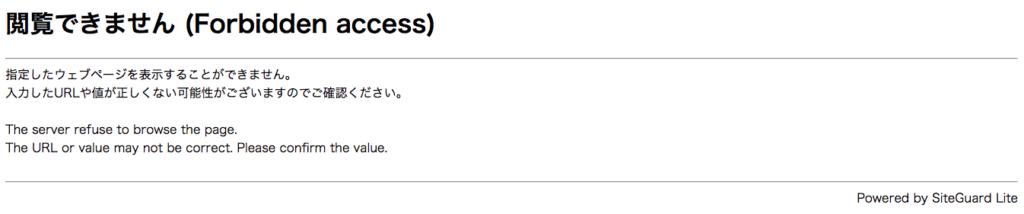
本日はこのエラーを解決する方法を紹介します。
閲覧できません(Forbidden access)の解決方法
サーバーのWAF除外設定を変更
このエラーを解決するためには、サイトへのブロックを管理している”WAF”という設定を変更する必要があります。
以下に具体的な方法を示します。
WAFの設定方法(Conohaの場合)
[1]コントロールパネルへログインします。[2]上部メニューの「WING」をクリックします。
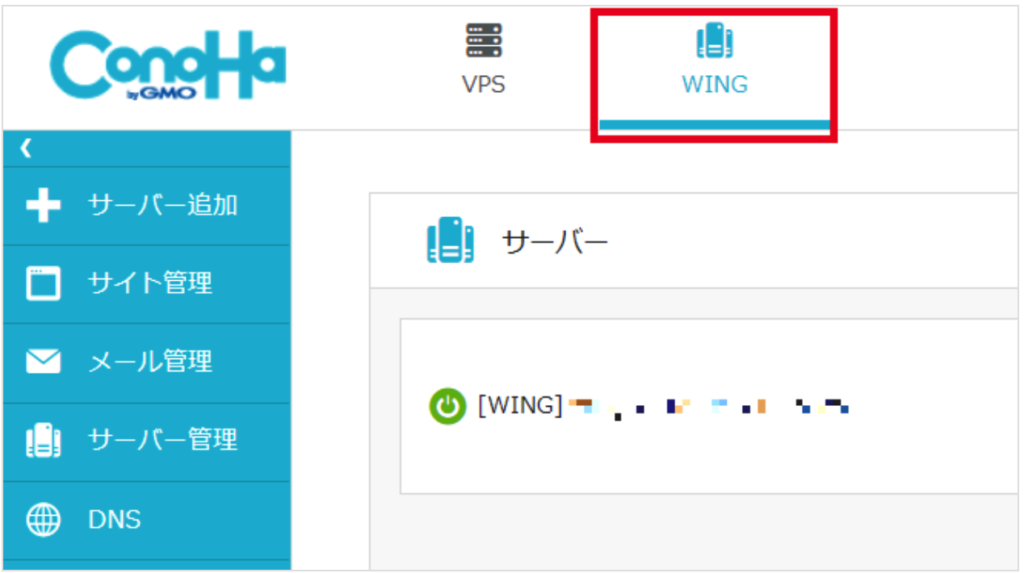
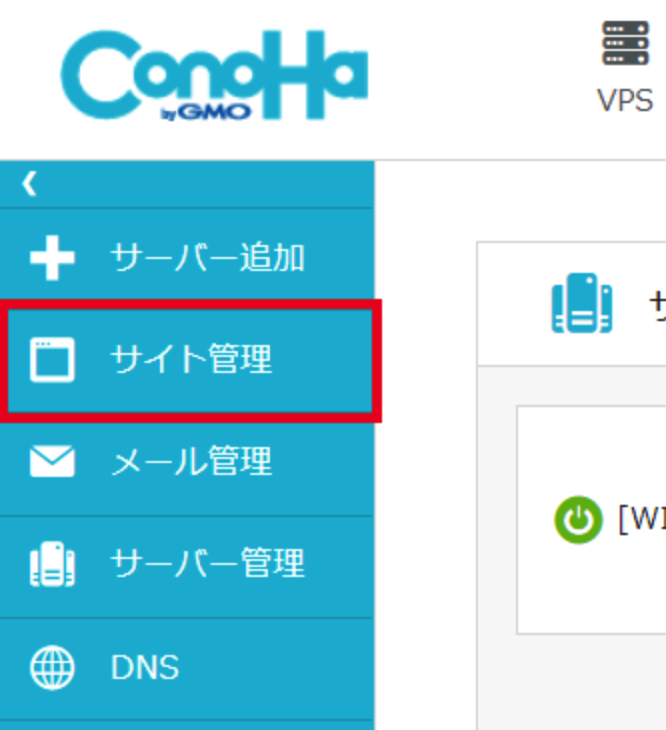
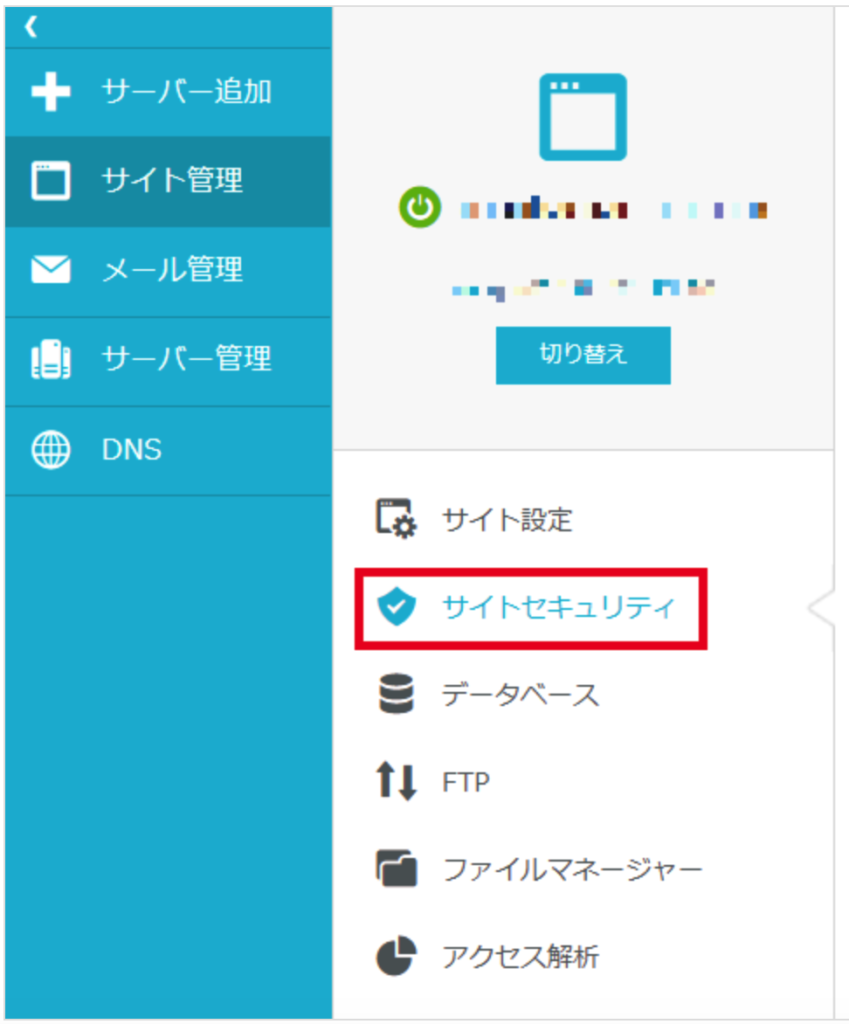
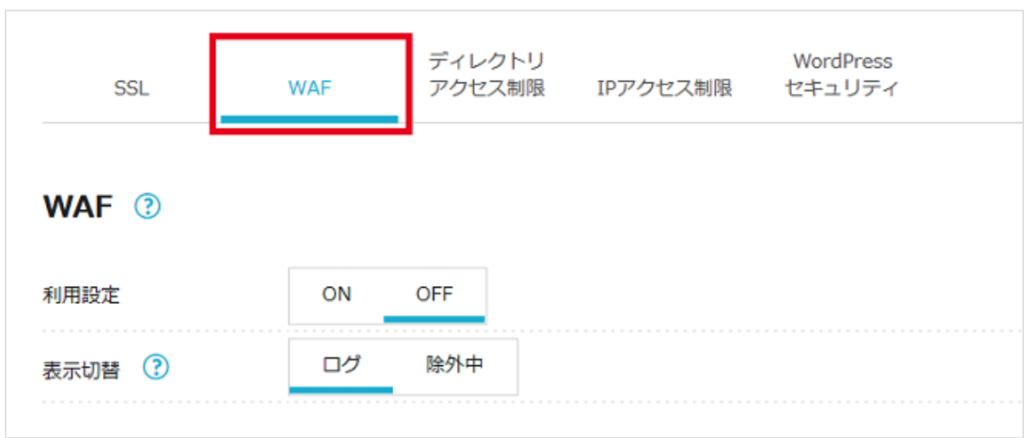
コントロールパネルからWAFにより遮断された攻撃のログを確認することができます。
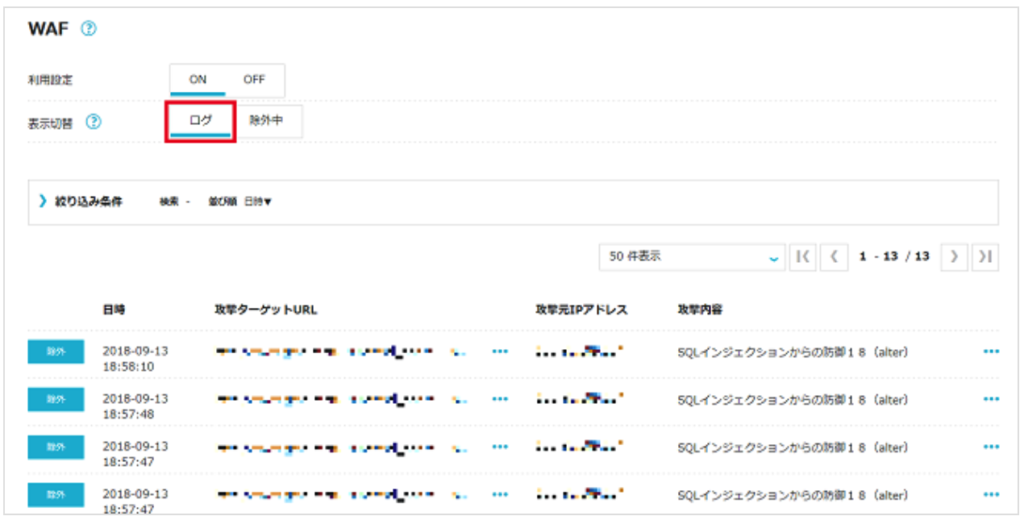
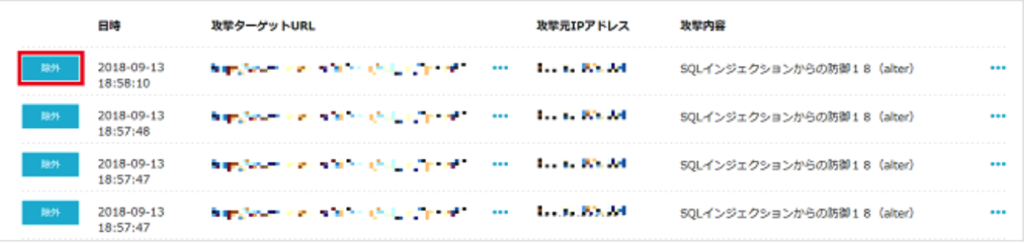
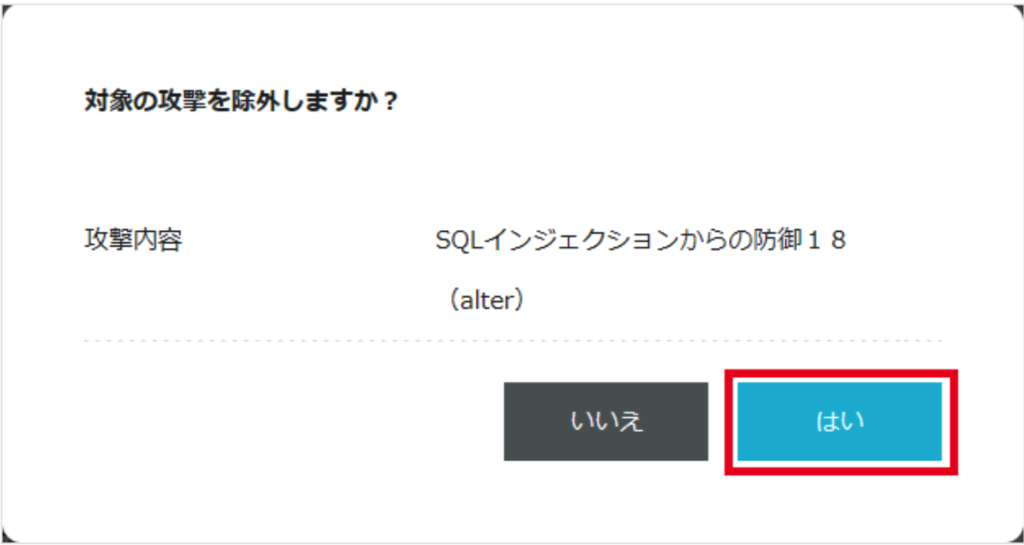
除外対象となれば完了です。
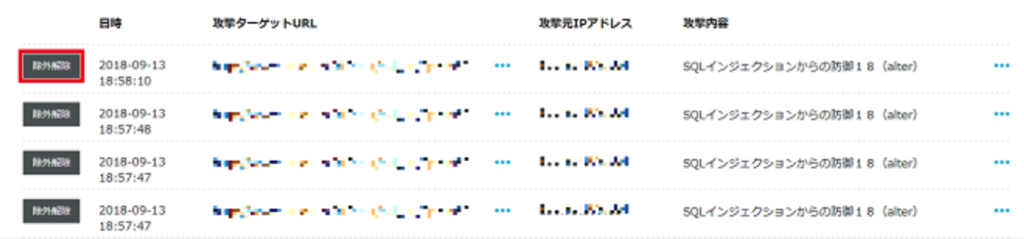
この設定を完了した後、再度「Head, Footer and Post Injections」で操作したところ
正常に処理することができました。
グーグルアドセンスは<head>~</head>内へリンクの貼り付けを行うのですが、この<head>部分はサイトにとって心臓のような場所なので、サーバー側のセキュリティが特に高いのかもしれませんね。
したがって、リンクの貼り付けや設定をする十分注意してくださいね。
まとめ
本日は『閲覧できません(Forbidden access) 指定したウェブページを表示することができません。』のエラーが出た場合の対処法を説明しました。
また本記事では、ConoHoでのWAF設定方法を解説しましたが、どのサーバーであっても設定方法はそれほど変わらないと思います。
自身が使用しているサーバーのセキュリティをチェックしてみて、エラーが出た時間にブロックされているログがあるか調べてみた方が良いかもしれませんね。
最後まで見ていただきありがとうございました!!
ではでは👋
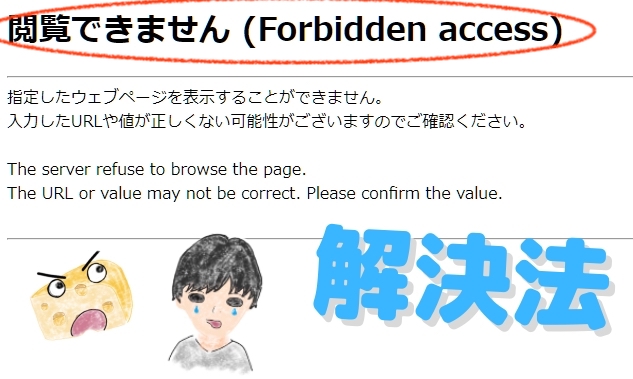






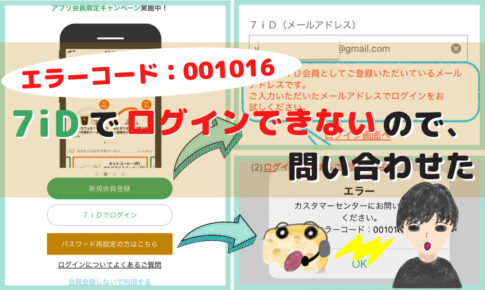

















閲覧できません(Forbidden access)
指定したwebページを表示することができません。
入力したURLや値が正しくない可能性がございますのでご確認ください。